Como receber alertas de hora de dormir com base na hora em que você precisa acordar

Como receber alertas de hora de dormir com base na hora em que você precisa acordar
O erro de violação de acesso de exceção aparece no Windows 10 quando você executa um aplicativo ou quando inicializa o sistema. Normalmente, quando o sistema inicializa e lança aplicativos definidos para serem executados na inicialização, um deles aciona esse erro. Como resultado, o aplicativo não será executado ou seu sistema pode se tornar instável.
O erro de violação de acesso de exceção é causado por um dos seguintes;
Os problemas de hardware são a causa mais rara do erro de violação de acesso de exceção, mas não devem ser descartados. Se, depois de esgotar todas as correções listadas aqui, você continuar a ver o erro de violação de acesso de exceção, verifique se o hardware do seu sistema está danificado, especialmente a RAM.
Se você receber o erro Exception Access Violation cada vez que abrir um determinado aplicativo, poderá adicionar uma exceção a ele para evitar que o erro apareça. Isso não resolverá o problema, mas você poderá iniciar o aplicativo.
explorer shell:::{BB06C0E4-D293-4f75-8A90-CB05B6477EEE} e toque em Enter.Você pode desativar o controle da conta do usuário e isso ocultará o erro; no entanto, você só deve fazer isso quando precisar executar o aplicativo. O Controle de conta de usuário não deve ser desativado permanentemente.
Você pode criar um arquivo de configurações que pode resolver o erro do aplicativo. Esta solução se aplica a jogos e não a outros aplicativos que podem mostrar o erro.
%AppData% na barra de localização e toque em Enter.options.ini (altere a extensão quando solicitado).AudioLOD = baixo HasSeenLogoMovies = yes IdealStaticGameLOD = VeryLow Resolução = 800 600 StaticGameLOD = VeryLow TimesINGame = 1
O erro de violação de acesso de exceção pode ser causado por um arquivo específico. Você saberá porque a mensagem de erro o informará. Se a mensagem de erro for acompanhada por um nome de arquivo, verifique os atributos do arquivo.
Se você atualizou recentemente o Windows 10, ou o próprio aplicativo foi atualizado, a atualização pode ser o motivo pelo qual você está vendo o problema. Tente executar o aplicativo no modo de compatibilidade e o erro pode desaparecer.
É possível que o aplicativo tenha sido corrompido. Isso pode acontecer se o aplicativo foi atualizado e a atualização está com bugs ou pode acontecer se o sistema não desligou corretamente. Desinstalar e reinstalar o aplicativo é uma maneira fácil de consertar.
Este erro pode ser causado por problemas de hardware. Alguns problemas de hardware podem ser corrigidos ou identificados pelo solucionador de problemas de hardware do Windows 10 .
msdt.exe -id DeviceDiagnostic e toque na tecla Enter.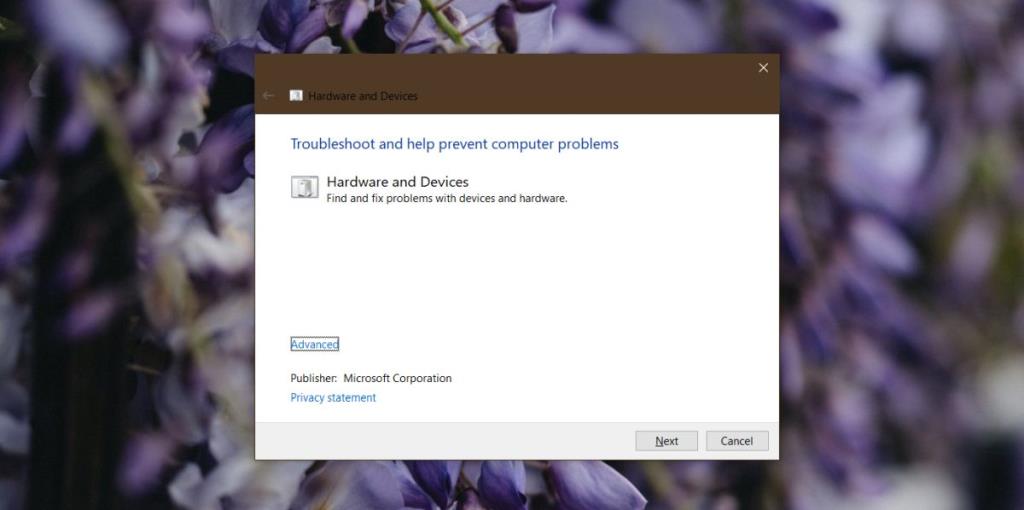
É possível que um dos dispositivos periféricos que você conectou ao sistema, particularmente dispositivos Bluetooth , esteja causando o erro de violação de acesso de exceção. Desconecte-os e conecte-os novamente.
Se neste ponto o problema ainda não foi resolvido, você deve verificar se há erros no hardware. Faça um teste de tensão na RAM e, em seguida, faça com que o sistema seja examinado fisicamente quanto a danos ou fios soltos. Se você não sabe como verificar se há danos de hardware, leve-o para conserto.
O erro de violação de acesso de exceção bloqueará a execução de um aplicativo. Ele pode ou não indicar qual arquivo está causando o erro, mas as correções acima devem fornecer uma solução para o problema.
Como receber alertas de hora de dormir com base na hora em que você precisa acordar
Como desligar o computador do seu telefone
O Windows Update funciona basicamente em conjunto com o registro e diferentes arquivos DLL, OCX e AX. Caso esses arquivos sejam corrompidos, a maioria dos recursos do
Novos pacotes de proteção de sistema surgiram como cogumelos ultimamente, todos eles trazendo mais uma solução de detecção de antivírus/spam e se você tiver sorte
Aprenda a ativar o Bluetooth no Windows 10/11. O Bluetooth precisa estar ativado para que seus dispositivos Bluetooth funcionem corretamente. Não se preocupe, é fácil!
Anteriormente, analisamos o NitroPDF, um bom leitor de PDF que também permite ao usuário converter documentos em arquivos PDF com opções como mesclar e dividir o PDF
Você já recebeu um documento ou arquivo de texto contendo caracteres desnecessários e redundantes? O texto contém muitos asteriscos, hifens, espaços vazios, etc.?
Muitas pessoas perguntaram sobre o pequeno ícone retangular do Google ao lado do Windows 7 Start Orb na minha barra de tarefas que finalmente decidi publicar isso
O uTorrent é de longe o cliente de desktop mais popular para baixar torrents. Embora funcione perfeitamente para mim no Windows 7, algumas pessoas estão tendo
Todo mundo precisa fazer pausas frequentes enquanto trabalha no computador, pois não fazer pausas aumenta a chance de seus olhos saltarem (ok, não saltarem).







